如今,无线网络已经成为生活中不可或缺的一部分。然而,当我们连上WiFi后发现无法访问互联网时,这无疑是一种令人沮丧的情况。但是,不要担心,本文将为您提供解决此问题的一些建议和技巧。无论您是在家中、办公室还是公共场所遇到这个问题,我们都将为您提供有效的解决方案。
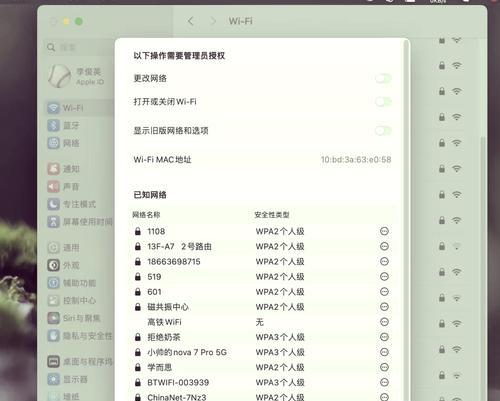
一检查WiFi连接
首先要确保您已经正确地连接到WiFi网络。打开您的设备的无线设置并确保选择了正确的WiFi网络,并输入了正确的密码。如果您发现有多个网络可用,请确认您选择了正确的网络连接。如果密码输入错误或者无法连接到WiFi,这可能是您无法访问互联网的原因之一。
二重新启动路由器
有时候,路由器可能出现问题导致您无法通过WiFi访问互联网。尝试重新启动路由器可能会解决这个问题。断开电源,等待几分钟后再次启动路由器。这将重新建立与网络的连接,并可能解决无法访问互联网的问题。
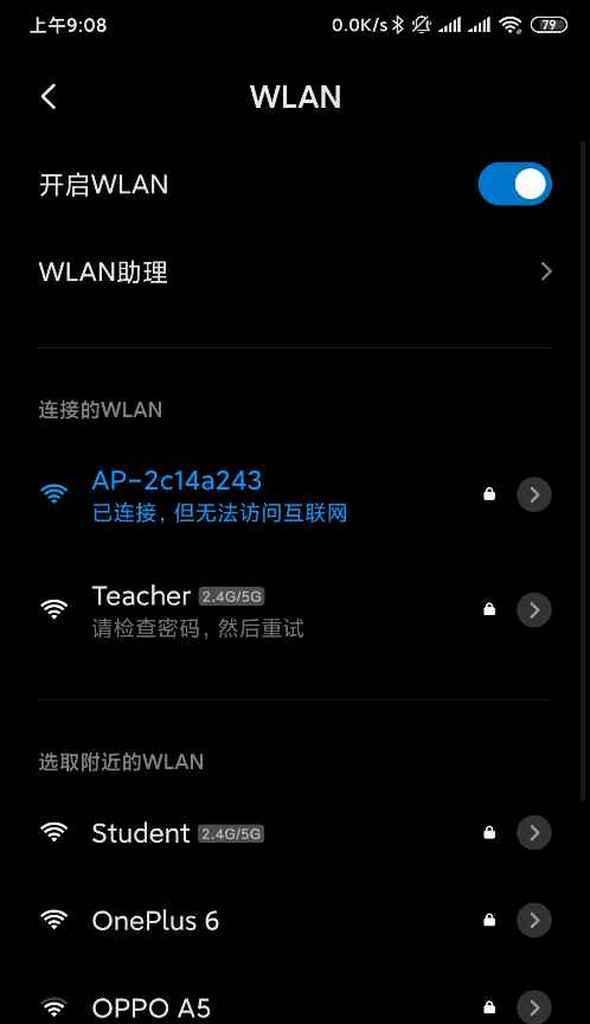
三检查网络配置
检查您的网络配置也是解决问题的关键之一。确保您的设备的IP地址、DNS服务器设置和网关设置都正确。如果您不确定如何更改这些设置,请参考设备的使用手册或咨询网络服务提供商的技术支持。
四清除DNS缓存
DNS缓存可能会导致无法通过WiFi访问互联网。清除DNS缓存可能会解决此问题。在您的设备上打开命令提示符(Windows系统)或终端(Mac系统),输入命令"ipconfig/flushdns"(Windows系统)或"sudokillall-HUPmDNSResponder"(Mac系统)。这将刷新您的DNS缓存,帮助您重新建立与互联网的连接。
五检查防火墙设置
有时候,您的设备的防火墙设置可能会阻止您访问互联网。检查您的防火墙设置,并确保允许与互联网的连接。您还可以尝试临时关闭防火墙以测试是否解决了无法访问互联网的问题。
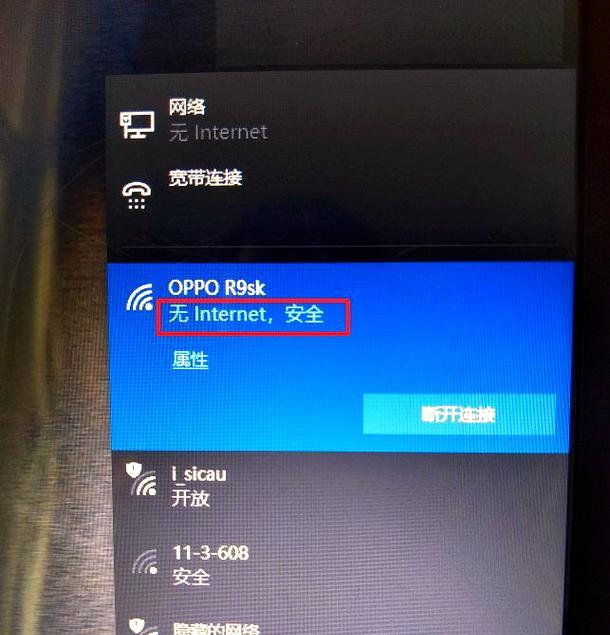
六更新驱动程序
过时的无线网卡驱动程序可能会导致无法通过WiFi访问互联网。更新驱动程序可能会解决此问题。访问您设备的制造商网站,查找最新的无线网卡驱动程序,并按照指示进行更新。
七重置网络设置
如果您尝试了上述的解决方法仍然无法解决问题,那么重置网络设置可能是一个选择。在您的设备上打开网络设置,并选择重置网络选项。请注意,这将清除您的网络配置和连接,并将其重置为默认值。在执行此操作之前,请确保您备份了所有重要的网络设置和连接信息。
八更换WiFi信号强度较弱的位置
有时候,WiFi信号强度较弱可能导致无法访问互联网。尝试将您的设备移至更靠近路由器的位置,以改善WiFi信号质量。避免障碍物如墙壁、电子设备等对信号的干扰,可以提高WiFi的稳定性和连接速度。
九联系网络服务提供商
如果您尝试了以上的解决方法仍然无法解决问题,那么问题可能是与您的网络服务提供商有关。联系他们的技术支持团队,并向他们报告您的问题。他们将能够提供更具体的解决方案,以帮助您恢复对互联网的访问。
十检查WiFi路由器设置
有时候,WiFi路由器的设置可能导致您无法通过WiFi访问互联网。检查路由器设置,并确保您的网络配置和连接是正确的。您还可以尝试更新路由器固件以解决此问题。
十一尝试其他设备连接
如果只有您的特定设备无法通过WiFi访问互联网,而其他设备可以正常连接,那么问题可能是与该设备本身有关。尝试使用其他设备连接同一WiFi网络,并检查是否可以成功访问互联网。
十二更换路由器
如果所有的解决方法都无效,那么问题可能是与路由器本身有关。考虑更换您的路由器,以解决无法通过WiFi访问互联网的问题。选择一个可靠和适合您需求的路由器品牌和型号,可以提高您的网络连接稳定性和速度。
十三寻求专业帮助
如果您尝试了所有的解决方法仍然无法解决问题,那么最好是寻求专业的技术支持。联系您的网络服务提供商或专业的网络工程师,他们将能够提供更高级的技术支持和解决方案。
十四使用移动数据
如果您无法通过WiFi访问互联网,但需要紧急使用互联网,您可以考虑使用移动数据。启用您设备上的移动数据功能,并连接到您的移动数据网络,以访问互联网。请注意,这可能会产生额外的数据费用。
十五
无法通过WiFi访问互联网可能会是一个让人沮丧的问题,但幸运的是,有许多解决方法可供尝试。通过检查WiFi连接、重新启动路由器、检查网络配置和清除DNS缓存等方法,通常可以解决这个问题。如果以上方法都无效,联系网络服务提供商或寻求专业技术支持是解决问题的最佳选择。无论问题出在哪里,重要的是要保持耐心和冷静,相信问题一定能够得到解决。


